预演和播放演示文稿。
你可以为每张幻灯片准备演讲者注释,然后使用“预演幻灯片放映”功能来练习演示你的演示文稿。通过预演,你可以熟悉内容,将注释作为提醒,而非直接照着幻灯片念稿。

你可以为每张幻灯片准备演讲者注释,然后使用“预演幻灯片放映”功能来练习演示你的演示文稿。通过预演,你可以熟悉内容,将注释作为提醒,而非直接照着幻灯片念稿。
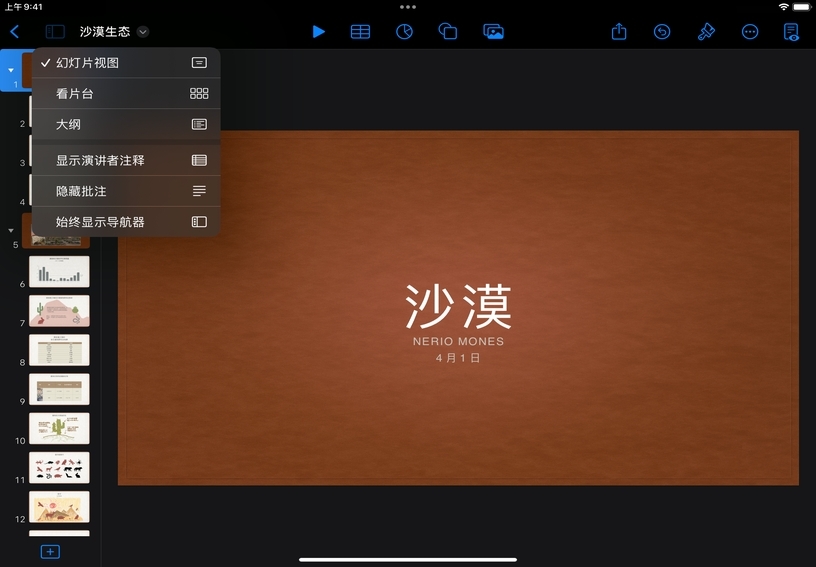
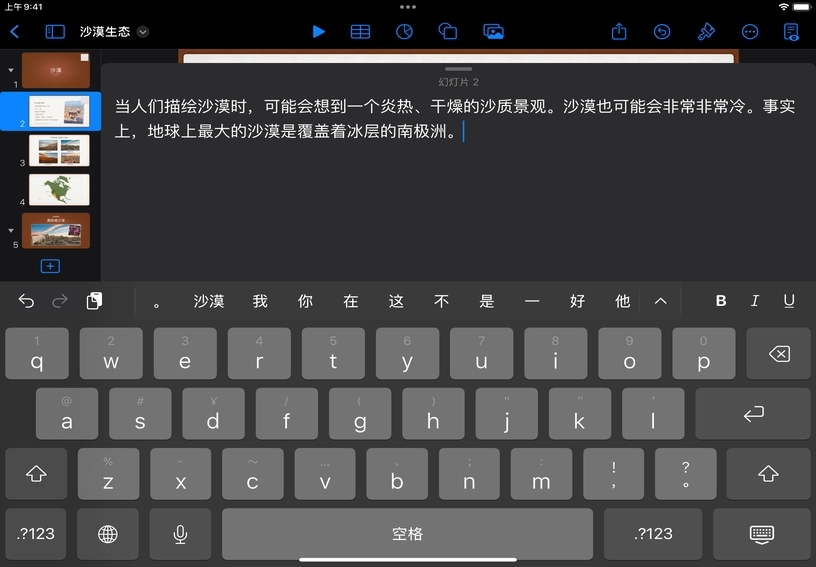
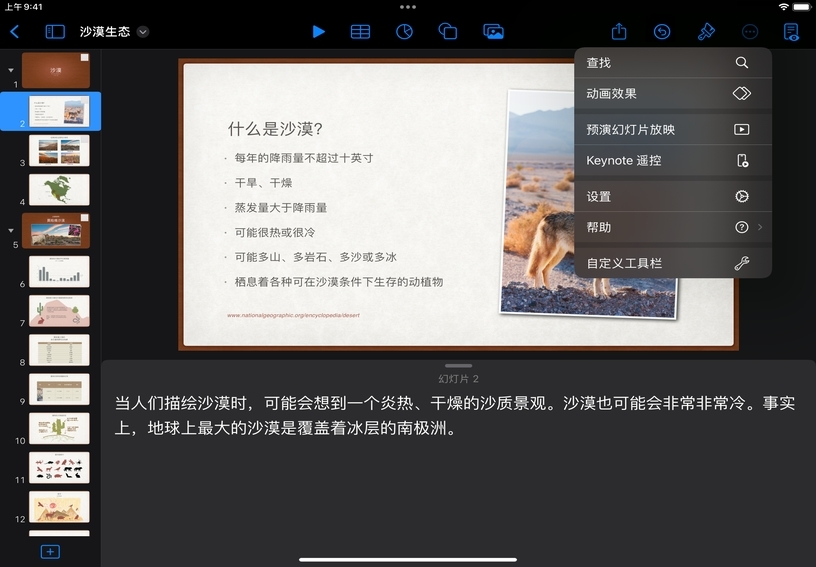
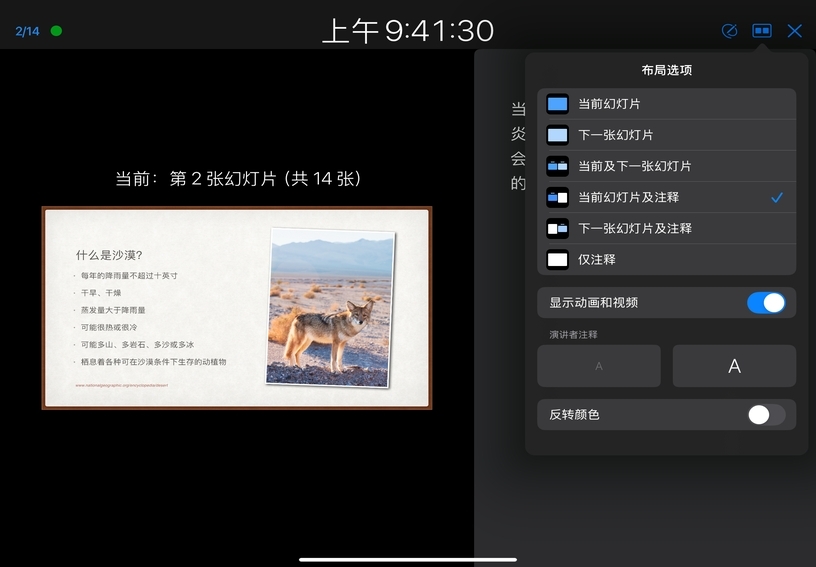
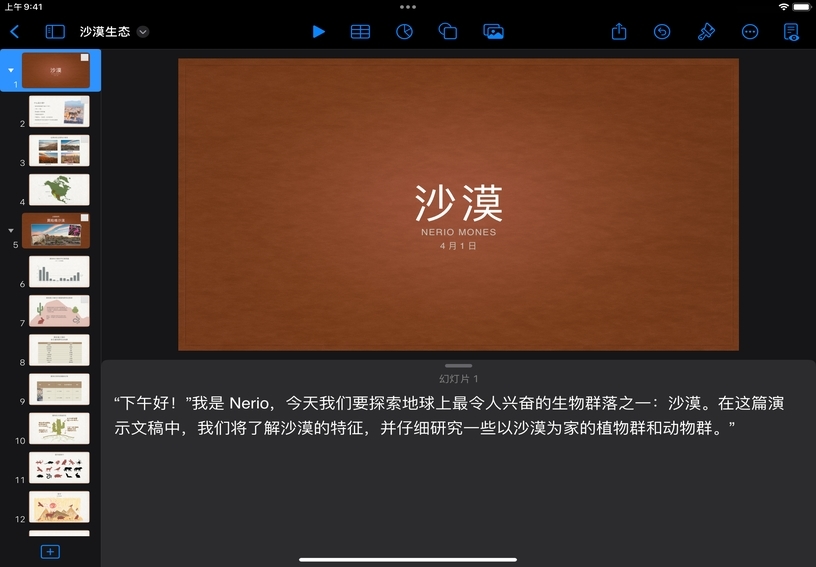
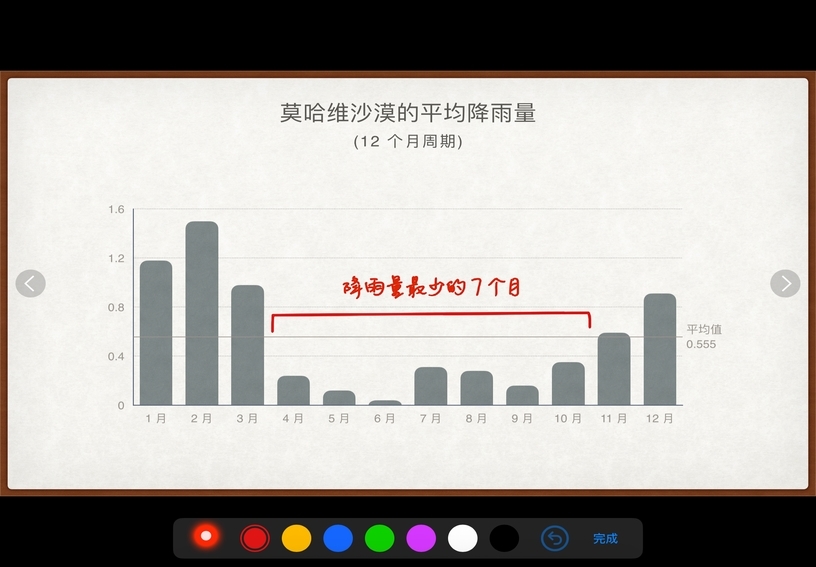
添加演讲者注释。轻点屏幕顶部的“视图”![]() ,然后打开“显示演讲者注释”。
,然后打开“显示演讲者注释”。
在幻灯片导航器中轻点一张幻灯片,然后在幻灯片下方的演讲者注释区域中输入你的注释。完成后,轻点“隐藏键盘”![]() 。
。
预演演示文稿。轻点“更多选项”![]() ,然后轻点“预演幻灯片放映”。
,然后轻点“预演幻灯片放映”。
更改布局。轻点“布局”![]() ,然后轻点“当前幻灯片及注释”,以并排显示当前幻灯片和演讲者注释。轻点“关闭”
,然后轻点“当前幻灯片及注释”,以并排显示当前幻灯片和演讲者注释。轻点“关闭”![]() ,结束预演放映。
,结束预演放映。
在 iPad 上演示。轻点想要开始演示的幻灯片,然后轻点“播放”![]() 。轻点或轻扫可翻阅幻灯片。
。轻点或轻扫可翻阅幻灯片。
演示时在幻灯片上绘图。轻点并按住幻灯片,即可显示绘图工具。选择一种颜色,然后用手指对屏幕上图像中的重要文字或区域进行标注。
简化幻灯片上的信息。将过多或过长的文本移到演讲者注释中,以便受众更专注地聆听你的讲解。
预演演示文稿,并记录用时。轻点以将“预演幻灯片放映”中的时钟更改为计时器,然后预演你的演示文稿,看看哪些幻灯片内容可以进一步精简。
要在单独的屏幕上显示演示文稿,可用隔空播放,将你的设备连接至外部显示器、投影仪或 Apple TV。连接成功后,幻灯片将在外接屏幕上播放,而演讲者视图则会显示在你的 iPad 屏幕上。
进一步了解如何在单独的显示器上放映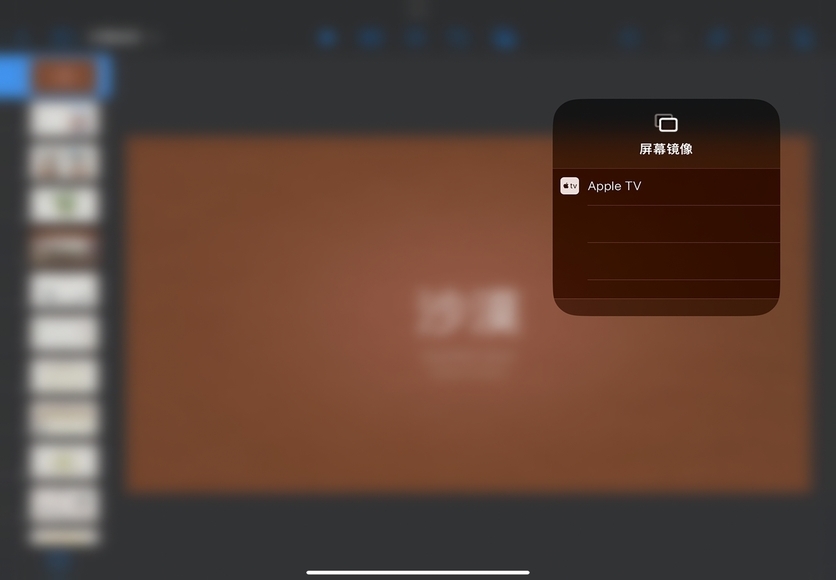
指向 Apple Education Community 中这个页面的链接已拷贝至剪贴板。